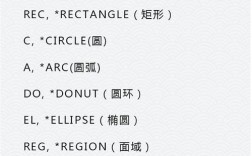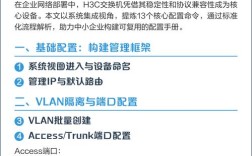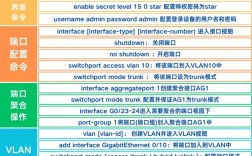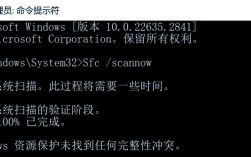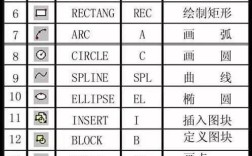在H3C交换机上进行抓包是网络故障排查和性能分析的重要手段,通过捕获经过交换机的数据包,可以直观分析协议交互、流量特征及异常行为,H3C交换机提供了多种抓包方式,主要包括基于端口的镜像抓包、基于远程镜像(RSPAN)的抓包以及基于VLAN的抓包等,不同场景下需选择合适的命令和方法,以下将详细介绍各类抓包命令的配置步骤、参数说明及注意事项。
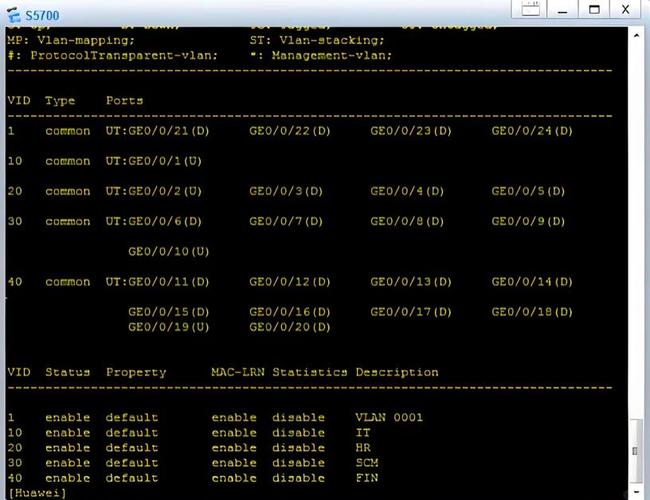
基于端口的镜像抓包(本地镜像)
本地镜像是最常用的抓包方式,将指定端口的 inbound(入方向)、outbound(出方向)或双向流量复制到镜像端口,连接抓包工具(如Wireshark)进行分析。
进入系统视图
首先需要进入交换机的系统视图,以便进行全局配置:
system-view
配置镜像端口
镜像端口(也称为观察端口)用于连接抓包设备,需确保该端口有足够的带宽承载镜像流量,且建议关闭该端口的STP(生成树协议)和端口安全功能,避免干扰抓包,以端口GigabitEthernet1/0/1为例:
interface GigabitEthernet1/0/1 undo stp enable undo port-security enable quit
配置镜像会话
使用mirroring-group命令创建镜像会话,指定源端口(被监控端口)和镜像端口,H3C交换机支持多个镜像会话,每个会话可配置1个镜像端口和多个源端口,支持VLAN作为源(需交换机支持VLAN镜像功能)。
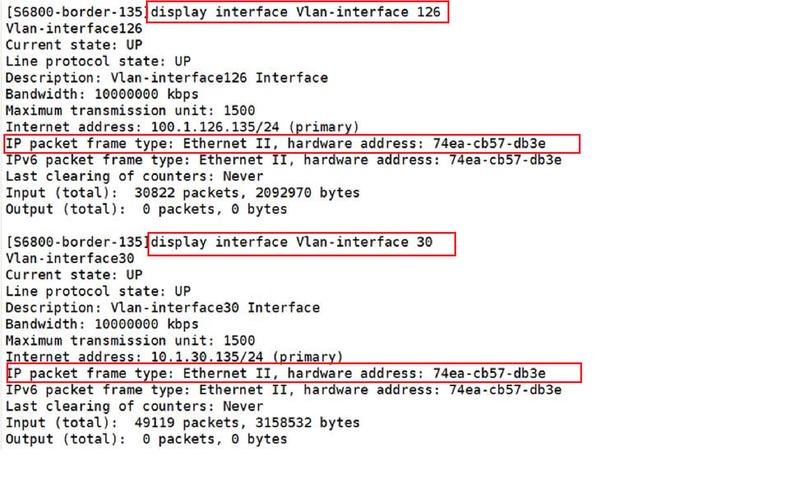
基本命令格式:
mirroring-group mirroring-group-number local { inbound | outbound | both } source { interface interface-type interface-number | vlan vlan-id } destination interface interface-type interface-number
mirroring-group-number:镜像会话编号(1-64,根据设备型号不同可能有差异);local:表示本地镜像(流量仅在本地交换机内复制);inbound/outbound/both:指定镜像流量的方向(入方向/出方向/双向);source:指定源端口或VLAN,可配置多个源端口(用空格隔开);destination:指定镜像端口。
示例:
将端口GigabitEthernet1/0/2(入方向)和GigabitEthernet1/0/3(双向)的流量镜像到端口GigabitEthernet1/0/1:
mirroring-group 1 local inbound source interface GigabitEthernet1/0/2 mirroring-group 1 local both source interface GigabitEthernet1/0/3 mirroring-group 1 local destination interface GigabitEthernet1/0/1
验证镜像配置
配置完成后,可通过以下命令查看镜像会话状态:
display mirroring-group
命令输出会显示镜像会话编号、源端口/VLAN、镜像端口及流量方向等信息,确认配置无误后,即可在镜像端口连接抓包工具开始抓包。
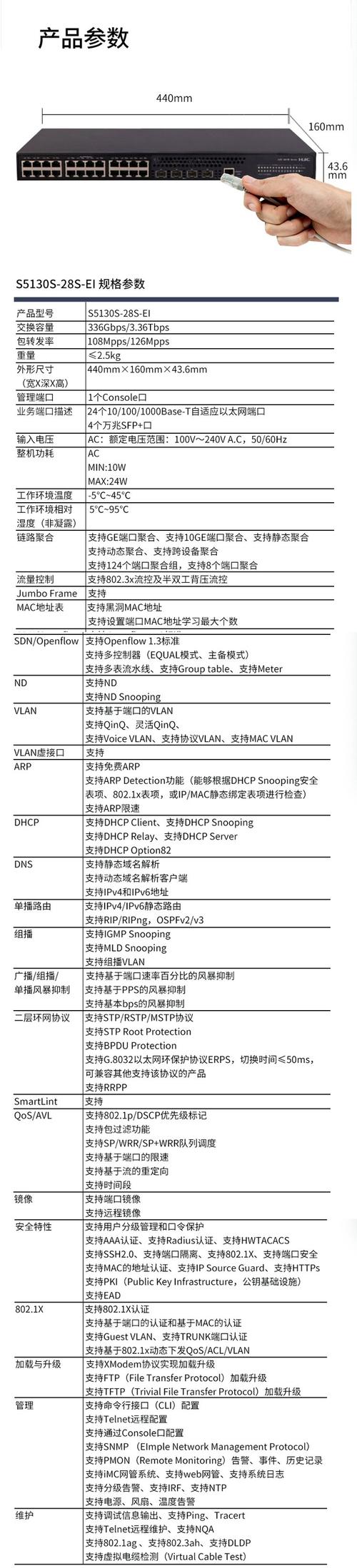
基于远程镜像(RSPAN)的抓包
当需要将流量镜像到另一台交换机或远程服务器时,需使用远程镜像(Remote Switched Port Analyzer,RSPAN),RSPAN通过VLAN传输镜像流量,需在源交换机和目标交换机上分别配置RSPAN VLAN和镜像会话。
配置RSPAN VLAN
在源交换机和目标交换机上创建相同的RSPAN VLAN(建议使用未使用的VLAN ID,如VLAN 1000):
vlan 1000 remote-probe-vlan // 标记为RSPAN VLAN(部分设备型号需此命令) quit
源交换机配置
在源交换机上配置镜像会话,将源端口流量通过RSPAN VLAN发送到目标交换机:
mirroring-group 1 remote-source mirroring-group 1 remote-source vlan 1000 // 指定RSPAN VLAN mirroring-group 1 remote-source both source interface GigabitEthernet1/0/2 // 源端口 mirroring-group 1 remote-source destination interface GigabitEthernet1/0/1 // 连接RSPAN VLAN的端口(需允许VLAN 1000通过)
目标交换机配置
在目标交换机上配置镜像会话,从RSPAN VLAN接收流量并镜像到指定端口:
mirroring-group 2 remote-destination mirroring-group 2 remote-destination vlan 1000 // 指定RSPAN VLAN mirroring-group 2 remote-destination source vlan 1000 // 源为RSPAN VLAN mirroring-group 2 remote-destination destination interface GigabitEthernet1/0/1 // 连接抓包工具的端口
验证RSPAN配置
分别在源交换机和目标交换机上执行display mirroring-group命令,确认RSPAN VLAN和镜像会话配置正确,并确保RSPAN VLAN在跨设备链路上允许通过(配置端口允许VLAN 1000通过)。
基于VLAN的抓包
若需要对某个VLAN的所有流量进行抓包,可配置VLAN镜像(需交换机支持该功能),VLAN镜像会将指定VLAN的所有入站和出站流量复制到镜像端口。
命令示例:
将VLAN 10的所有流量镜像到端口GigabitEthernet1/0/1:
mirroring-group 1 local both source vlan 10 mirroring-group 1 local destination interface GigabitEthernet1/0/1
注意事项:
- VLAN镜像会捕获该VLAN的所有流量,包括广播、组播和单播流量,若VLAN流量较大,可能导致镜像端口拥塞;
- 部分低端交换机可能不支持VLAN镜像功能,需查阅设备手册确认。
抓包参数优化与注意事项
- 镜像端口带宽:镜像端口的带宽应大于或等于所有源端口流量之和,避免丢包,若镜像端口带宽不足,可使用端口聚合(Eth-Trunk)增加带宽。
- 流量方向选择:根据故障类型选择合适的流量方向(如抓取客户端到服务器的流量,需选择
inbound或outbound,避免双向流量导致数据包重复)。 - 关闭不必要功能:镜像端口建议关闭STP、端口安全、QoS等功能,避免这些功能对镜像流量造成干扰。
- 安全考虑:镜像端口可能捕获敏感数据,需做好访问控制,避免未授权访问。
- 设备性能影响:长时间抓包可能占用交换机CPU和内存资源,建议在业务低峰期进行抓包,抓包完成后及时关闭镜像会话。
抓包会话管理
若需要停止或删除镜像会话,可在系统视图下执行以下命令:
undo mirroring-group mirroring-group-number // 删除指定镜像会话 undo mirroring-group all // 删除所有镜像会话
抓包工具连接
镜像端口需连接支持抓包功能的设备(如电脑、服务器),并安装抓包软件(如Wireshark、tcpdump),连接时需确保镜像端口与抓包设备的工作模式(如全双工/半双工)、速率(如1000Mbps)一致,避免链路协商失败导致无法抓包。
相关问答FAQs
问题1:H3C交换机镜像端口无法抓取到数据包,可能的原因有哪些?
解答:镜像端口无法抓包的常见原因及解决方法如下:
- 镜像会话配置错误:检查
display mirroring-group命令输出,确认源端口、镜像端口及流量方向配置正确,避免遗漏destination参数或方向设置错误; - 镜像端口未正确连接抓包设备:确保镜像端口与抓包设备之间的网线、接口正常,且抓包软件已启动并开始监听对应网卡;
- 镜像端口带宽不足:若源端口总流量超过镜像端口带宽,可能导致丢包,可通过端口聚合(Eth-Trunk)增加镜像端口带宽;
- 交换机功能限制:部分低端交换机可能不支持多端口镜像或VLAN镜像功能,需查阅设备手册确认;
- 镜像端口被其他功能占用:检查镜像端口是否开启了STP、端口安全等功能,建议关闭这些功能后再尝试抓包。
问题2:如何避免镜像端口对交换机性能的影响?
解答:镜像端口可能占用交换机CPU和内存资源,影响设备性能,可通过以下方法优化:
- 精确选择源端口和流量方向:仅抓取必要的端口和流量方向(如仅抓取特定VLAN的入站流量),避免镜像过多无关流量;
- 使用RSPAN分散负载:对于跨设备的镜像需求,使用RSPAN将流量镜像到专门的抓包服务器,减轻源交换机负载;
- 限制抓包时长:抓包完成后及时关闭镜像会话(
undo mirroring-group),避免长时间镜像导致资源占用; - 启用硬件镜像功能:部分高端H3C交换机支持硬件镜像(通过ASIC芯片处理),可减少CPU负担,需在配置时确认是否启用硬件加速(如
mirroring-group hardware-enable); - 监控交换机资源使用率:在抓包过程中通过
display cpu-usage和display memory-usage命令监控设备资源,若使用率过高,需停止抓包或调整镜像策略。